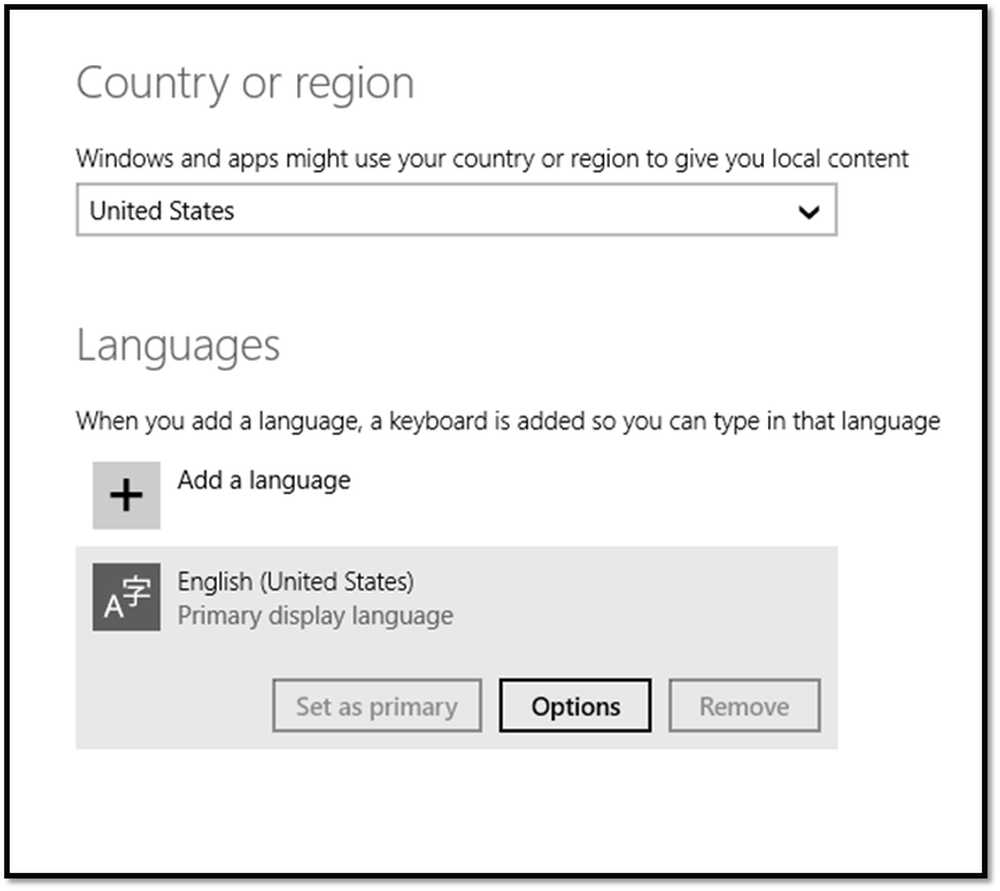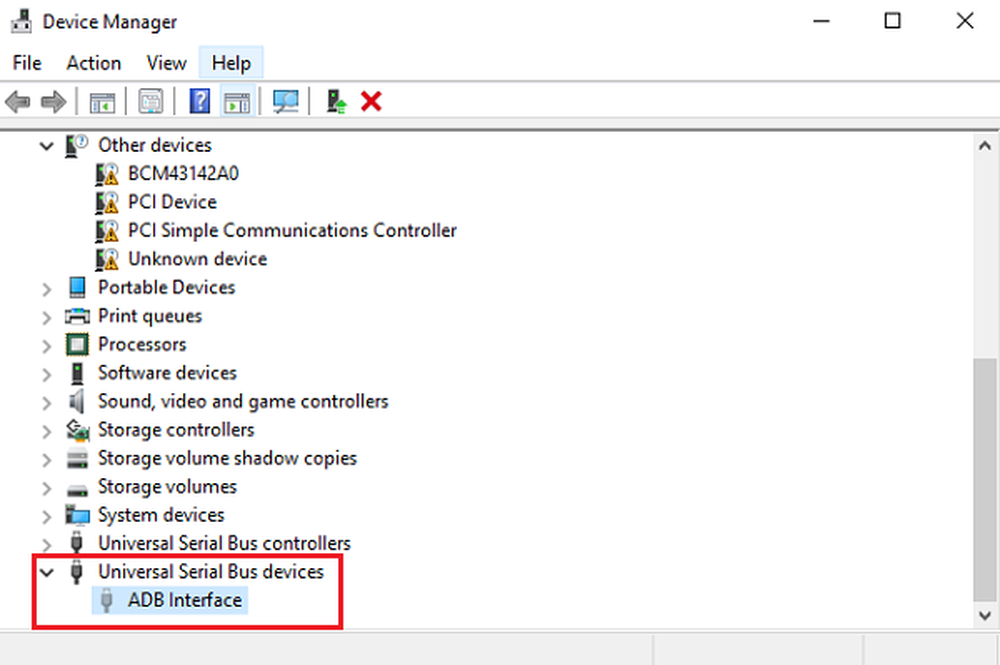De gebruikersprofielservice heeft de aanmelding mislukt. Gebruikersprofiel kan niet worden geladen

Als u zich niet kunt aanmelden bij uw Windows 10/8/7 / Vista-computer met een tijdelijk gebruikersprofiel, is dit artikel mogelijk interessant voor u. Wanneer uw gebruikersprofiel is beschadigd, krijgt u meestal de volgende foutmelding:
User Profile Service mislukt de aanmelding, gebruikersprofiel kan niet worden geladen

Dit probleem kan optreden als het gebruikersprofiel handmatig is verwijderd met behulp van de opdrachtprompt of met Windows Verkenner en als de "Meld gebruikers niet aan met tijdelijke profielen"Groepsbeleidinstelling is geconfigureerd.
Om dit probleem op te lossen, logt u in met een beheerdersaccount, opent u de Register-editor en navigeert u naar de volgende sleutel:
HKEY_LOCAL_MACHINE \ SOFTWARE \ Microsoft \ Windows NT \ CurrentVersion \ ProfileList
Zoek de map die begint met S-1-5 (SID-sleutel) gevolgd door een lang nummer.
Controleer de ProfileImagePath invoer in het detailvenster en identificeer het profiel dat problemen veroorzaakt.
Nu, als u hier twee mappen ziet, waarvan er één eindigt met .bak, dan moet je dat doen uitwisselen hen. Klik hiertoe met de rechtermuisknop op .bak en maak het op met .tmp. Klik vervolgens met de rechtermuisknop op degene zonder .bak en maak het .bak. Klik nu met de rechtermuisknop op de map .tmp en verwijder .bak.
Start uw computer opnieuw en kijk of dit heeft geholpen.
Als dit niet helpt, probeer dan de volgende suggestie. Een profiel dat handmatig wordt verwijderd, verwijdert de beveiligings-id (SID) niet uit de profiellijst in het register.Als de SID aanwezig is, zal Windows proberen het profiel te laden met behulp van de ProfileImagePath dat wijst naar een niet-bestaand pad. Daarom kan het profiel niet worden geladen.
Ga als volgt te werk om dit probleem op te lossen:
Klik met de rechtermuisknop op Computermap> Eigenschappen> Geavanceerde systeeminstellingen> tabblad Geavanceerd> selecteer onder Gebruikersprofielen> Instellingen> Selecteer in het dialoogvenster Gebruikersprofielen het profiel dat u wilt verwijderen> klik op Verwijderen> Toepassen / OK.
Open vervolgens regedit en ga naar de volgende sleutel:
HKEY_LOCAL_MACHINE \ SOFTWARE \ Microsoft \ Windows NT \ CurrentVersion \ ProfileList
Klik met de rechtermuisknop op de SID die u wilt verwijderen en klik vervolgens op Verwijder.
Meld u aan op de computer en maak een nieuw profiel aan.
Als alternatief kunt u dit eenvoudig downloaden en gebruiken Fix It 50446 van Microsoft gegeven op KB947215. Controleer of dit van toepassing is op uw versie van Windows OS. U kunt uw gegevens verliezen als u geen back-up hebt gemaakt.
Als niets helpt, maakt u een nieuw account en kopieert u de gegevens van het oude account naar het nieuwe account.
Misschien wilt u ook uitchecken ReProfiler. Het is een freeware tool voor het manipuleren van gebruikersprofielen op Windows. Het zou handig zijn als u een probleem tegenkomt waarbij u geen toegang hebt tot de gegevens en instellingen van een gebruiker.
TIP: Dit bericht zal je helpen als je een foutmelding ontvangt, kan je niet aanmelden omdat je profiel niet kon worden geladen, neem contact op met je beheerder.